
在 Apple 设备上管理“照片”共享设置
通过“照片”中的共享相簿,你可以选取要共享的照片和视频,以及要与谁共享。你还可以随时更改共享设置。如果停止与某人共享照片或相簿,此人对共享相簿及其中内容的访问许可会移除。
如果你订阅了共享相簿,可以删除你共享的任何照片。你还可以选择“取消订阅”以取消订阅该共享相簿。
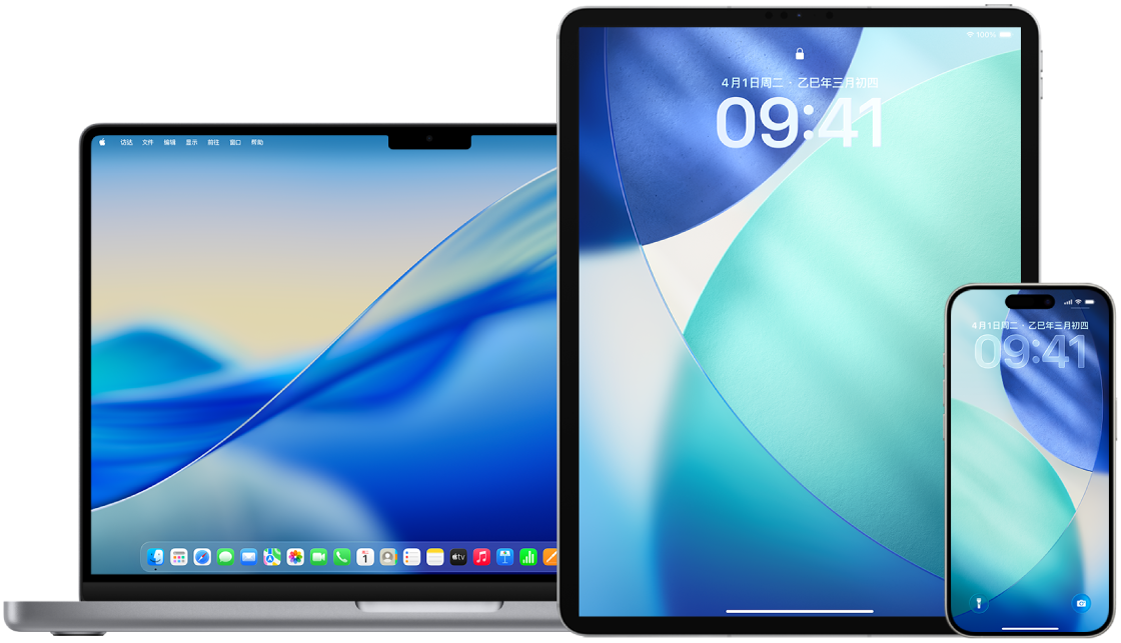
若要从 Mac 控制内容共享对象,请参阅在 Apple 设备上管理“与你共享”设置。
了解如何: 若要查看以下任务,请选择其标题旁边的加号按钮 ![]() 。
。
在 iPhone 或 iPad 上的“照片”中管理共享相簿的共享设置
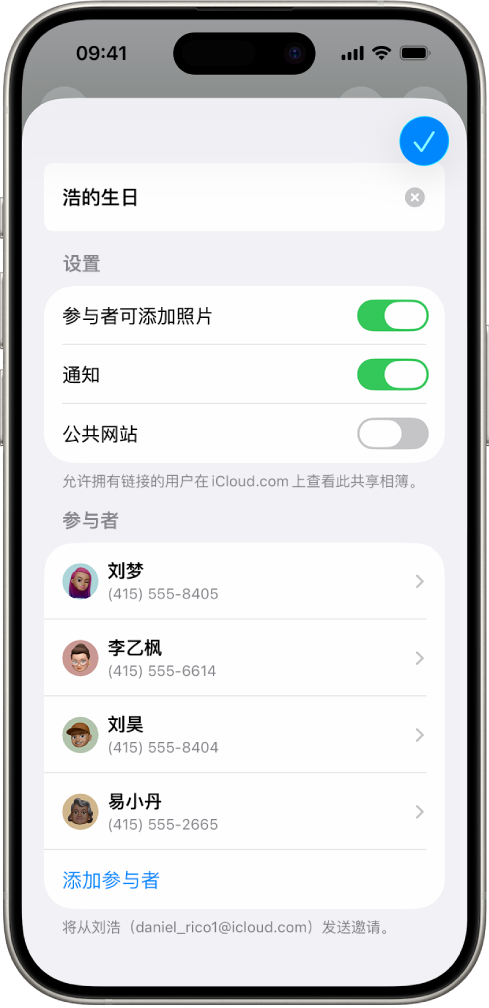
在 iPhone 或 iPad 上打开“照片” App
 ,然后轻点共享相簿。
,然后轻点共享相簿。轻点
 ,轻点相簿名称,然后执行以下任一项操作:
,轻点相簿名称,然后执行以下任一项操作:邀请新订阅者: 轻点“添加参与者”,然后输入待添加联系人的姓名,或者键入电子邮件地址或电话号码。
订阅者可将照片和视频添加到相簿。关闭“订阅者可以发布”按钮,这样只有你才能添加照片和视频。
移除订阅者:轻点订阅者的姓名,然后轻点“移除订阅者”。
从共享相簿中移除自己:如果相簿由你创建,请轻点“删除共享相簿”;如果你是订阅者,请轻点“取消订阅”。
关闭通知:滑动以关闭“通知”。
若要进一步了解,请参阅:
《iPhone 使用手册》中的在 iPhone 上共享照片和视频
《iPad 使用手册》中的在 iPad 上共享照片和视频
在 iPhone 或 iPad 上管理 iCloud 共享照片图库设置
iCloud 共享照片图库可让你与最多五位其他用户无缝共享照片和视频。向 iCloud 共享照片图库提供照片和视频时,它们会从个人图库移出,并移入共享图库。你可以通过共享图库选取要共享的内容,还可从相机直接自动共享内容。所有参与者在共享图库中具有相同的添加、编辑和删除内容许可,设置共享图库的用户(即图库创建者)会为所有内容提供 iCloud 储存空间。
参与者可随时选择离开共享图库。
如果你是图库创建者,你可以随时将参与者从共享图库移除,或者删除共享图库。将参与者从共享图库移除时,该参与者会收到通知,还可将共享图库中的所有项目拷贝到其个人图库。参与者无法移除其他参与者。
【注】“照片”中的共享图库需要 iOS 16、iPadOS 16.1 或更高版本。若要了解设备上安装的软件版本,请前往“设置”>“通用”,然后轻点“关于本机”。
打开“照片” App
 ,轻点“精选集”,轻点右上角你的账户,轻点“共享图库”旁边的“管理”,然后执行以下一项操作:
,轻点“精选集”,轻点右上角你的账户,轻点“共享图库”旁边的“管理”,然后执行以下一项操作:从共享图库中移除参与者:轻点参与者,然后轻点“从共享图库中移除”。
离开共享图库:轻点“离开共享图库”。
离开共享图库时,你可以将共享图库中的所有内容拷贝到你自己的图库,或者仅拷贝你提供的内容。
删除共享图库(你必须是组织者):轻点“删除共享图库”。
所有参与者都会收到共享图库已删除的通知。
若要进一步了解,请参阅:
《iPhone 使用手册》中的在“照片”中设置或加入 iCloud 共享照片图库
《iPad 使用手册》中的在“照片”中设置或加入 iCloud 共享照片图库
在 Mac 上的“照片”中管理共享相簿的共享设置
在 Mac 上前往“照片” App
 ,然后点按边栏中的“共享相簿”。
,然后点按边栏中的“共享相簿”。连按某个共享相簿,然后点按工具栏中的
 。
。在“邀请他人”栏中,执行以下一项操作:
邀请新订阅者:输入待添加联系人的姓名,或者键入电子邮件地址或电话号码。
如果要邀请的人未使用 iCloud,你可以选择“公共网站”复选框为共享相簿创建 URL。拥有此 URL 的任何人都可查看和下载共享相簿的内容。
移除订阅者:选择联系人,然后按下 Delete 键。
重新邀请订阅者:点按人名旁边的弹出式菜单,并选取“重新发送邀请”。
若要进一步了解,请参阅:
《照片使用手册》中的 Mac 上“照片”中共享相簿是什么?
《照片使用手册》中的在共享相簿中添加和移除用户
在 Mac 上从 iCloud 共享照片图库移除参与者
【注】Mac 上“照片”中的共享图库需要 macOS 13 或更高版本。若要了解设备上安装的软件版本,请从屏幕左上角的苹果菜单 ![]() 中选取“关于本机”。
中选取“关于本机”。
加入共享图库不到 7 天的参与者只能获取其自己提供的项目。
在 Mac 上的“照片” App
 中,选取“照片”>“设置”,然后点按“共享图库”。
中,选取“照片”>“设置”,然后点按“共享图库”。轻点要移除的用户旁边的
 ,然后选取“移除”。
,然后选取“移除”。点按“从共享图库中移除”。
若要进一步了解,请参阅:
《照片使用手册》中的什么是 Mac 上“照片”中的 iCloud 共享照片图库?
在 Mac 上的“照片”中离开或删除 iCloud 共享照片图库
参与者可随时选择离开共享图库。如果你是共享图库组织者,你可以将其删除。删除共享图库时,所有参与者都会收到通知,并可选择将共享图库中的所有项目保留在其个人图库中。
如果在加入共享图库的 7 天内离开,你只能保留自己提供的项目。
【注】Mac 上“照片”中的共享图库需要 macOS 13 或更高版本。若要了解设备上安装的软件版本,请从屏幕左上角的苹果菜单 ![]() 中选取“关于本机”。
中选取“关于本机”。
在 Mac 上的“照片” App
 中,选取“照片”>“设置”,然后点按“共享图库”。
中,选取“照片”>“设置”,然后点按“共享图库”。点按“离开共享图库”(如果你是参与者)或“删除共享图库”(如果你是组织者)。
选择以下一个选项:
全部保留:将共享图库中的所有照片添加到你的个人图库。
仅保留我提供的内容:仅将你向共享图库提供的照片添加到你的个人图库。
点按“删除共享图库”,然后再次点按“删除共享图库”以确认删除。
若要进一步了解,请参阅:
《照片使用手册》中的什么是 Mac 上“照片”中的 iCloud 共享照片图库?
《照片使用手册》中的离开或删除共享图库